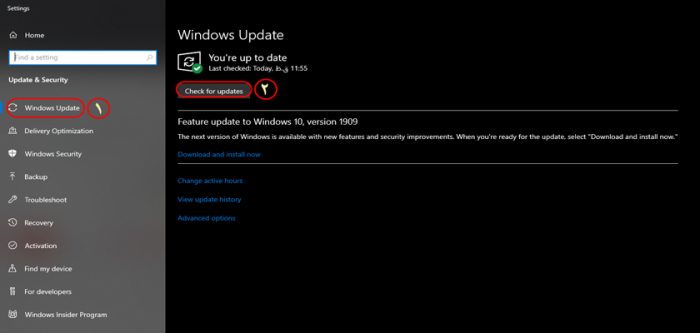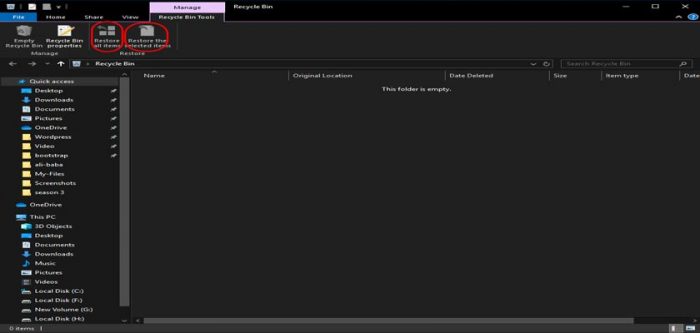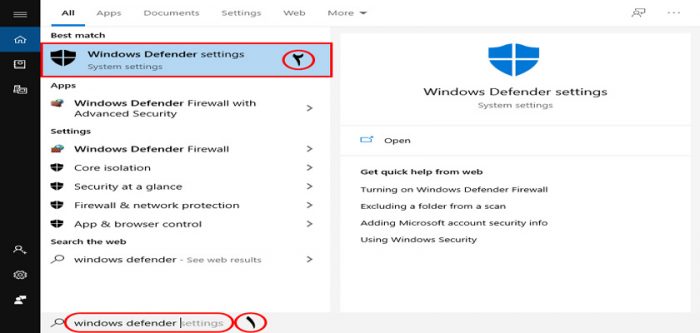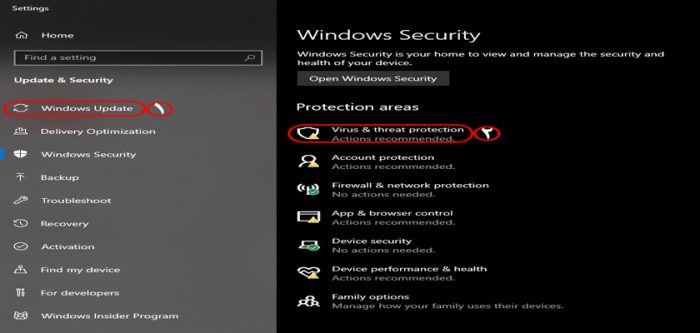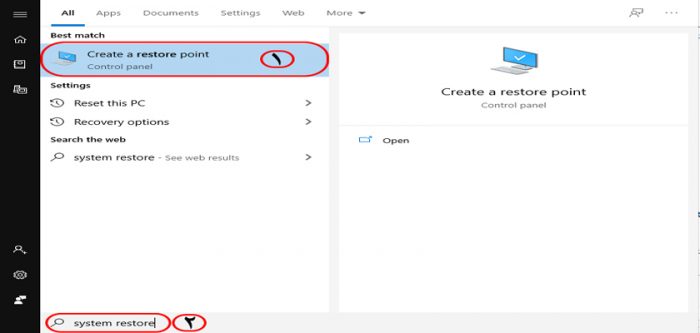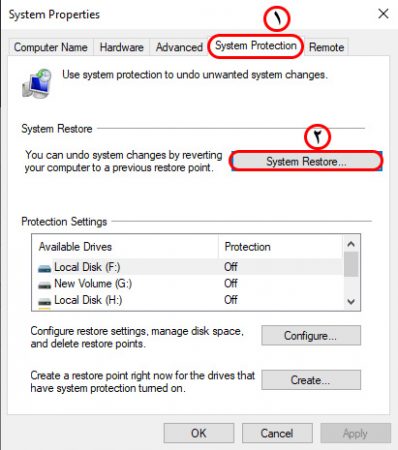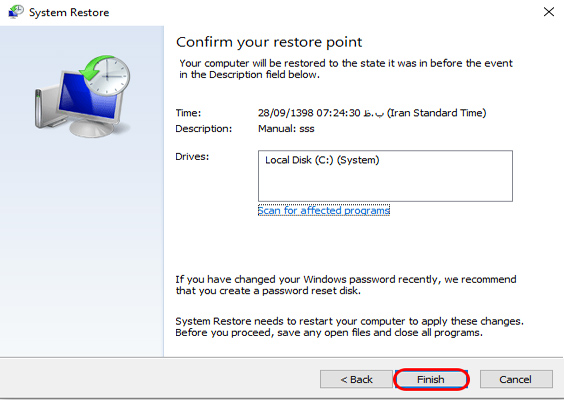هر یک از شما در زمان اجرای بازی ممکن است با ارورهای مختلفی روبهرو شوید. یکی از رایجترین ارورهایی که ممکن است هنگام نصب بازی دریافت کنید، ارور msvcp100.dll میباشد. در این پست به 10 روش به حل ارور msvcp100.dll میپردازیم.
دلایل ایجاد ارور msvcp100.dll
اینم بخونید بد نیست: ارورهای رایج هنگام نصب بازی
msvcp100.dll بخشی از ++Microsoft Visual C است و اغلب برای اجرای برنامههایی که با زبان ++ C تولید شدهاند موردنیاز میباشد. برخی از بازیها یا برنامهها ممکن است به فایلهای سیستمی موجود در پوشه نصب بازی یا برنامه نیاز داشته باشند.
به طور کلی 5 دلیل زیر میتوانند باعث ایجاد این ارور شوند:
- نبود فایل msvcp100.dll در کتابخانه سیستم
- پاک شدن فایل msvcp100.dll به وسیله ویروس از کتابخانه سیستم
- نصب برنامههای مخرب که باعث آسیب رساندن به فایلهای سیستمی میشوند
- آپدیت نبودن ویندوز
- خطاهای ریجستری
روشهای حل ارور msvcp100.dll
1 – نصب برنامه Microsoft Visual C++ 2010
برنامه Microsoft Visual C ++ 2010 را دانلود و نصب کنید. این نصب جایگزینی و بازیابی msvcp100.dll با جدیدترین نسخه ارائه شده توسط مایکروسافت است. براساس نسخه ویندوز نصب شده شما، چندین گزینه بارگیری از مایکروسافت به شما داده میشود. اگر سیستم شما 64 بیتی باشد میتوانید نسخه 32 بیتی را نصب کنید اما توجه داشته باشید که دیگر پکیجهای مخصوص سیستم 64 بیتی را در اختیار ندارید و اگر سیستم شما 32 بیتی است قادر به نصب فایل 64 بیتی نخواهید بود. تمام تلاش خود را برای درست انجام دادن این روش به کار گیرید زیرا در اکثر مواقع این روش موثر است.
اینم بدونید: x86 به معنای 32-bit و x64 به معنای 64-bit است.
برنامه ++Microsoft Visual C نسخه 32 ( x86 ) بیتی
برنامه ++Microsoft Visual C نسخه 64 ( x64 ) بیتی
2 – آپدیت ویندوز
هرگونه به روزرسانی موجود در ویندوز را نصب کنید. اگرچه نصب مستقل در مرحله قبل باید این مشکل را حل کند اما ممکن است یک سرویس پک یا پچ نصب شده توسط windows update فایل msvcp100.dll را که باعث ایجاد خطا میشود را جایگزین یا به روزرسانی کند. بنابراین توصیه میشود ابتدا یک نسخه پشتیبان از اطلاعات خود تهیه کرده و سپس اقدام به آپدیت نمودن ویندوز خود کنید. (ابتدای پست به تهیه نسخه پشتیبان و در روش چهارم آموزش آپدیت کردن ویندوز به طور کامل آماده کردهایم)
3 – بازیابی فایل msvcp100.dll از سطل زباله (Recycle Bin)
یکی از سادهترین دلایل ارور msvcp100.dll این است که شاید به طور تصادفی فایل msvcp100.dll را حذف کرده باشید . اگر فایل msvcp100.dll در پوشهی مناسب خود نباشد، برنامههایی که وابسته به این فایل هستند اجرا نشده و ارور msvcp100.dll نمایش داده میشود. اگر فایل msvcp100.dll را پاک کردهاید و آن را در سطل زباله نیافتید، ممکن است قبلا سطل زباله را خالی کرده باشید. در این صورت به احتمال زیاد بتوانید آن را به وسیله یک برنامه بازیابی فایل رایگان، بازیابی کنید.
ممکن است فایل msvcp100.dll را به علت خرابی یا آلوده بودن به کد رایانهای (malicious computer code) حذف کرده باشید. قبل از تلاش برای بازیابی، اطمینان حاصل کنید که فایلی که بازیابی کردهاید سالم بوده است یا خیر.
اینم بخونید بد نیست: حل ارور Steam_api64.dll هنگام اجرای بازیهای آنلاین استیم
4 – اسکن سیستم جهت یافتن ویروس
این امکان وجود دارد که فایل msvcp100.dll توسط ویروس غیرقابل استفاده شده باشد و باعث ایجاد ارور msvcp100.dll شود. بنابراین با نصب آنتی ویروسهای معتبر و قابل اعتماد به اسکن سیستم خود جهت یافتن فایلهای آلوده اقدام کنید. ابتدا یکبار با Windows Defender خود سیستم اسکن را انجام دهید سپس با یک آنتی ویروس دیگر مجددا این کار را تکرار کنید.
برای استفاده از Window Defender مراحل زیر را اجام دهید:
قدم اول:
بر روی منوی استارت کلیک کرده و Windows Defender را تایپ و روی آن کلیک کنید.
قدم دوم:
در پنجره باز شده گزینه Virus & threat protection را انتخاب کنید.
قدم سوم:
در قسمت Current threats بر روی گزینه Quick scan کلیک و سپس منتظر بمانید تا روند اسکن کامل شود.
5 – بازگردانی تغییرات اخیر سیستم
برای بازگردانی تغییرات اخیر سیستم از System Restore استفاده کنید. استفاده از System Restore برای بازگردانی فایلهای مهم سیستم به نسخه قبلی، باید ارور msvcp100.dll را که ناشی از تغییر در این نوع فایلهای سیستم است، برطرف کند. البته لازم به ذکر است که برای بازگردانی اطلاعات خود باید از قبل یک Restore Point ایجاد کرده باشید، در غیر این صورت کامپیوتر تنظیمات را به تاریخی که خود سیستم به صورت خودکار Restore Point ساخته است بازگردانی میکند.
برای بازگردانی اطلاعات و تنظیمات سیستم خود از روش زیر استفاده کنید:
قدم اول:
در منو استارت System Restore را تایپ کنید و گزینه Create System Restore Point و یا گزینه System Restore Setting را انتخاب کنید.
قدم دوم:
در کادر بازشده به پنجره System Protection رفته و گزینه System Restore را انتخاب کنید.
قدم سوم:
در پنحره باز شده بر روی گزینه Next کلیک کنید.
قدم چهارم:
در این قسمت اگر Restore Point درست کرده باشید آن را مشاهده خواهید کرد و اگر نتوانسته باشید آن را تهیه کنید باید به دنبال Restore Point هایی که خود سیستم شما به صورت خودکار تهیه کرده است باشید.
قدم پنجم:
با کلیک بر روی هر کدام و ردن Next به مرحله نهایی که تایید برای بازگردانی تنظیمات به تاریخ مشخص شده میباشد خواهید رسید. در این قسمت با زدن Finish کامپیوتر شما با راه اندازی مجدد خود را به تنظیمات تاریخ Restore Point مشخص شده بر میگرداند.
6 – حل ارور msvcp100.dll با نصب مجدد بازی یا نرم افزار
بازی یا نرم افزاری را که ارور msvcp100.dll را تولید می کند، مجددا نصب کنید. اگر هنگام باز کردن یا اجرای بازی یا نرم افزار با ارور msvcp100.dll مواجه شدید، به احتمال زیاد این ارور توسط همان بازی ایجاد میشود و در این صورت نصب مجدد آن بایستی مشکل را حل کند.
7 – ویندوز خود را مجددا نصب کنید
اگر ارور به وسیله روشهای بالا حل نشد، میتوانید با نصب کردن دوباره ویندوز فایلهای dll را به نسخه کاربردی خود بازگردانید. حتما از نسخههای بروز و اورجینال استفاده کنید چرا که در نسخههای کپی و قدیمی بسیاری از فایلهای dll که بسیار مهم و ضروری هستند وجود ندارند یا قدیمی و مخرب هستند.
اگر پس از انجام این مرحله ارور همچنان باقی ماند، ممکن است لازم باشد که مرحله اول را تکرار کنید.
8 – memory (حافظه) خود را تست کنید
ممکن است ایراد از حافظه شما باشد و به وسیله تست مشخص میشود.
روشهای تست مموری:
روش اول:
از برنامههای تست مموری ( روش ششم ) استفاده کنید.
روش دوم:
در کادر جستجوی ویندوز کلمه memory را تایپ و سرچ کنید تا پنجره زیر باز شود.
سپس بر روی گزینه Restart now and check for problems کلیک کنید تا سیستم ریستارت شود. پس از ریستارت، Windows Memory Diagnostic Tool تست را به صورت خودکار انجام میدهد. بعد از انجام مراحل تست سیستم مجددا راهاندازی میشود. اگر خطایی مشاهده شود، سیستم به شناسایی بخش مربوطه خطا میپردازد و پس از راه اندازی مجدد در قسمت اعلان ویندوز نمایش میدهد.
اگر پس از تست مشخص شد که مموری ایراد دارد، بایستی با قطعه سالم دیگری تعویض شود.
9 – هارد درایو خود را تست کنید
هارد دیسک کی از قطعات سخت افزاری کامپیوتر میباشد که تمامی اطلاعات کاربر را در خود ذخیره میکند. این قطعه در واقع یک از مهمترین قطعات کامپیوتر میباشد که دیگر اجزای سیستم شما مانند RAM اطلاعات مورد نیاز را از این قطعه میخوانند. کوچکترین مشکل در این قطعه چه از لحاظ نرم افزاری و چه سخت افزاری ممکن است باعث ایجاد بسیاری از ارورها از جمله ارور msvcp100.dll شود. بنابراین توصیه میشود نه تنها برای رفع این ارور بلکه هرچند وقت یکبار یک تست هارد درایور ( روش هفتم ) انجام دهید.
10 – حل ارور msvcp100.dll با تعمیر ریجستری
یکی دیگر از روشهای حل ارور msvcp100.dll تعمیر ریجستری میباشد. سیستم عامل ویندوز شما برای ذخیره سازی تنظیمات خود از Registry System استفاده میکند. بنابراین ممکن است با ایجاد یک مشکل کوچک در این بخش بسیاری از تنظیمات سیستم عامل شما بر هم بریزد و هنگام نصب و یا اجرای بسیاری از بازیها و برنامهها با ارورهای متفاوت و زیادی مواجه شوید. با تعمیر ریجستری ( روش سوم ) ممکن است بسیاری از خطاها برطرف بشود اما باید این قابل ذکر است که از طرفی ممکن است بسیاری از برنامهها و بازیها دوباره با انواع خطاها مواجه بشوند، به عبارتی یک ریسک 50 50 میباشد.
این روش به ندرت توصیه میشود اما به علت کامل بودن پست، ترجیح دادیم به آن اشاره کنیم.